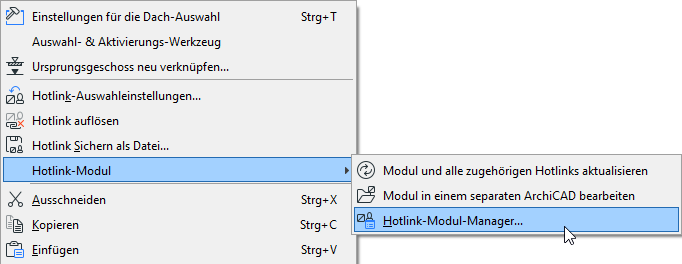
Verwenden Sie dieses Dialogfenster zum Verwalten von Hotlink-Modulen und Hotlink-Quellen im Projekt.
Öffnen Sie es von:
•Ablage > Externe Daten > Hotlink-Modul-Manager, oder
•im Kontextmenü eines beliebigen Hotlinks im Projekt, unter dem Punkt Hotlink-Modul
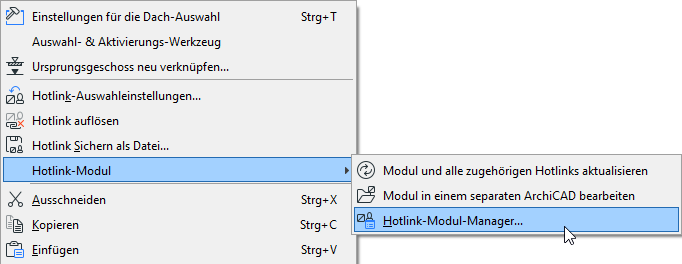
•Sie können auch den Hotlink-Modul/Quellenstatus prüfen und den Hotlink-Modul-Manager über das Aktions-Center aufrufen. (Ablage > Info > Aktions-Center).
Die Liste der “Hotlink-Module” (in der oberen Hälfte des Dialogfensters) zeigt die Hierarchie der mit dem aktuellen Projekt verbundenen Module.
•Die Liste ist hierarchisch. Sie stellt verschachtelte Module auf einer untergeordneten Ebene in der Baumstruktur dar.
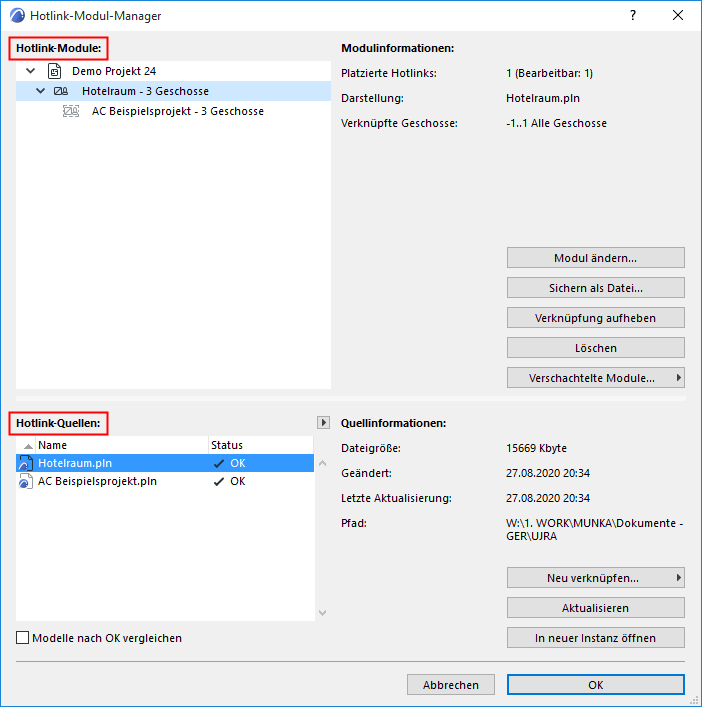
Modulinformationen
Wählen Sie ein beliebiges Modul in dieser Liste aus. Die Modulinformationen umfassen:
•die Anzahl der platzierten Hotlinks mit diesem Modul
•den Namen der Quelldatei
•das verknüpfte Geschoss (bzw. die verknüpften Geschosse) dieses Moduls.
• Umwandlungs-Info
–Für IFC-basierte Module: die Vorlagen- und Übersetzerdateien, und zusätzlich die Position der Vorlagendatei
–Für IFC- oder Rhino-basierte Module: Importieren Sie die Optionen für dieses Modul (z. B. Ebenen- und Oberflächenumwandlung)
Sie können auch mit dem Cursor auf ein aufgelistetes Modul zeigen, um Informationen darüber anzuzeigen, einschließlich der Modulposition in der Zieldatei.
Beachten Sie, dass beim Auswählen eines Moduls in dieser Liste der Name seiner Quelldatei in der Liste “Hotlink-Quellen” unten hervorgehoben wird.
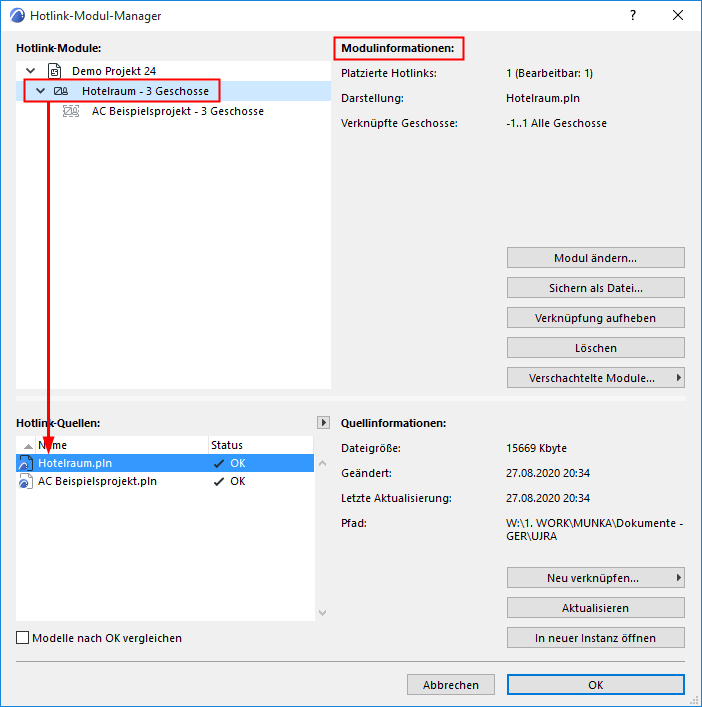
Modul ändern...
Zum Ersetzen des ausgewählten Moduls durch ein anderes klicken Sie auf Modul ändern.
Anmerkung: Dies ist für verschachtelte Module nicht verfügbar.
Das daraufhin erscheinende Dialogfenster Hotlink-Modul auswählen listet die verfügbaren Hotlink-Module dieses Projekts auf. Wählen Sie eines aus, um das Modul zu ändern.
Siehe Hotlink-Modul auswählen.
Verknüpfung aufheben
Nutzen Sie diese Funktion, um alle Hotlinks dieses Moduls zu lösen und ihre Elemente in das Zielprojekt einzubinden. Die Elemente sind normal bearbeitbare, gruppierte ARCHICAD-Elemente, die aber nicht mehr Bestandteil eines Moduls oder mit irgeneiner Quelldatei verknüpft sind.
Dieser Befehl ist nicht wirksam bei Hotlinks, die auf einer geschützten Ebene liegen.
Anmerkung: Zum Unterbrechen eines einzelnen platzierten Hotlinks wählen Sie den Hotlink aus und verwenden Sie den Befehl Hotlink unterbrechen (Elemente einbetten) aus dem Kontextmenü oder aus dem Menü Ablage > Externe Daten > Hotlink unterbrechen (Elemente einbetten.
Siehe Hotlink unterbrechen (Elemente einbetten).
Anmerkung: Der Befehl Unterbrechen ist für verschachtelte Module nicht verfügbar.
Die Funktion Verknüpfung aufheben kann beispielsweise hilfreich sein, wenn ein Projekt kurz vor dem Abschluss steht und Sie einige interne Renderings erstellen wollen. Sie können beispielsweise eine Kopie des Projekts zum Zwecke der Projektvisualisierung sichern. In der Kopie verwenden Sie Verknüpfung aufheben, um alle Hotlinks eines Moduls einzubinden. Auf diese Weise können Sie auf alle Elemente einzeln zugreifen und den Oberflächen-Katalog leichter verwenden.
Löschen
Löscht das Hotlink-Modul und alle seine platzierten Hotlinks aus dem Projekt.
Hotlinks oder Elemente, die auf geschützten Ebene liegen, werden nicht gelöscht.
Anmerkung: Der Befehl Löschen ist für verschachtelte Module nicht verfügbar.
Verschachtelte Module (Hotlink-Modul-Manager)
Verschachtelte Module (soweit vorhanden) sind im Hotlink-Modul-Manager entsprechend ihrer Position in der Modulhierarchie aufgelistet. Verwenden Sie das Popup-Menü Verschachtelte Module, um diese zu übergehen oder in den platzierten Hotlink einzubinden:
•Übergehen: Die verschachtelten Module werden in allen Hotlinks des ausgewählten Moduls übergangen (sie werden im Grundriss nicht angezeigt). Im Quell-Modul sind sie natürlich weiterhin vorhanden.
•Einbinden: Alle verschachtelten Module in allen Hotlinks des ausgewählten Moduls werden angezeigt.
Um ein übergangenes verschachteltes Modul erneut anzuzeigen, wählen Sie sein übergeordnetes Modul im Hotlink-Modul-Manager aus, und wählen Sie Einbinden im Popup-Menü Verschachtelte Module aus.
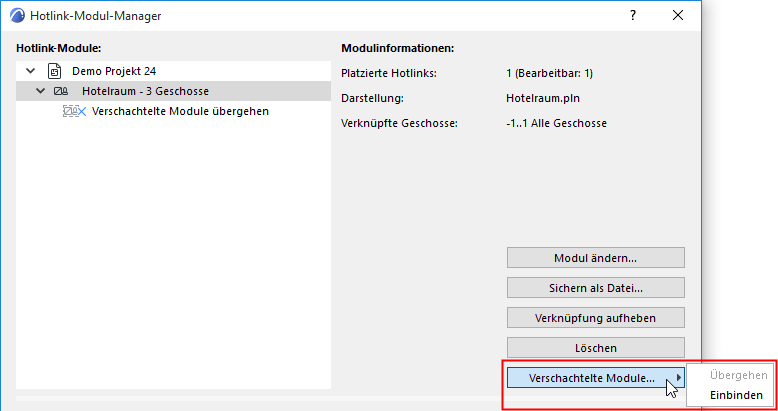
Wenn Sie ein verschachteltes Modul in der Liste der Hotlink-Module auswählen, können Sie den Hotlink nicht ändern oder unterbrechen (diese Befehle und der Modulname selbst sind grau dargestellt), aber Sie können es als eine neue Datei sichern.
Hinweise:
–IFC- oder Rhino-basierte Module können keine verschachtelten Module enthalten. IFC- oder Rhino-basierte Module können jedoch innerhalb eines PLN-Hotlink verschachtelt werden.
–Zum Übergehen oder Einbinden verschachtelter Module für einen einzelnen Hotlink verwenden Sie Hotlink Auswahl-Einstellungen.
Siehe Hotlink-Einstellungen.
Hotlink-Quellen
Listet die Quelldateien der Hotlink-Module in diesem Projekt nach Name und Status auf.
•Klicken Sie auf den Popup-Pfeil, um den Status bei Bedarf zu aktualisieren.
Anmerkung: Standardmäßig prüft ARCHICAD automatisch den Status aller Hotlinks bei jedem Öffnen des Hotlink-Modul-Managers. Wenn dieser Prozess ihre Arbeit verlangsamt, heben Sie die Auswahl von “Status automatisch überprüfen” unter Optionen > Arbeitsumgebung > Datensicherheit und Integrität auf.
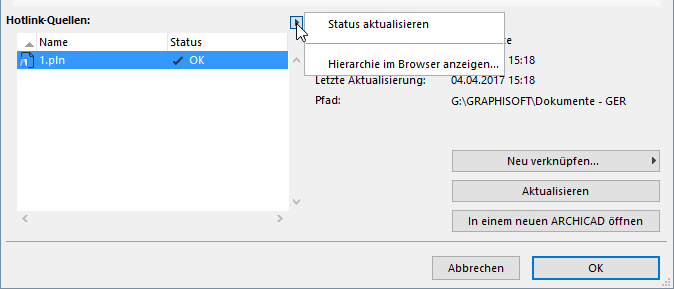
Siehe auch Hotlink-Quelldatei Statusmeldungen.
•Zum Sortieren der Daten innerhalb der Spalten klicken Sie auf die entsprechenden Kopfzeilen
•Verwenden Sie den Teilerbalken zum Bearbeiten der Spaltenbreite
•Wählen Sie eine beliebige Datei in dieser Liste aus, um auf der rechten Seite Folgendes anzuzeigen:
–Dateigröße: die Größe der Quelldatei.
–Geändert: Der Zeitpunkt, an dem die Quelldatei das letzte Mal geändert wurde (... an dieser Position. Der Pfad wird unten angezeigt.).
–Letzte Aktualisierung: Zeitpunkt der letzten Aktualisierung der Quelldatei (im aktuellen Zielprojekt). Wenn dieses Datum älter ist, als das unter “Geändert” angezeigte Datum, ist Ihre Quelle veraltet und sollte aktualisiert werden.
–Pfad: Pfad der Quelldatei.
Für jede ausgewählte Datei in der Liste können Sie die folgenden Operationen ausführen:
Verwenden Sie Neu verknüpfen, wenn eine Ihrer Hotlink-Quellen mit dem Status “Fehlt” angezeigt wird.
Geben Sie im Verzeichnis-Dialogfenster “Neues Hotlink” die Position der Hotlink-Quelle an. (Die Quelle fehlt wahrscheinlich, weil sie an eine andere Position verschoben wurde). Solange eine Hotlink-Quelle fehlt, kann ARCHICAD ihre Modul-Instanzen nicht aktualisieren.
Alle Hotlinks auf der Basis der Originalquelle werden jetzt ersetzt auf der Basis der neuen Quelldatei.
Anmerkung: Eine IFC-Quelldatei muss mit einer anderen Datei im IFC-Format neu verknüpft werden.
Warnung: Durch die Ausführung dieser Aktion wird die gesamte Liste der widerrufbaren Befehle Ihres ARCHICAD-Projekts gelöscht!
Wenn die neue Quelldatei eine andere Geschossstruktur als die Zieldatei hat, erhalten Sie eine Warnung darüber, dass als Ergebnis des erneuten Verknüpfens einige Bemaßungen und Etiketten verloren gehen können.
Anmerkung: Neu verknüpfen steht nur für Quelldateien von Hotlink-Modulen der obersten Ebene zur Verfügung; ein verschachteltes Hotlink kann nicht neu verknüpft werden. Wenn ein verschachteltes Hotlink als “Fehlt” angezeigt wird, öffnen Sie die Datei, auf die das verschachtelte Hotlink verweist, und verknüpfen Sie die Quelldatei erneut.
Wenn die Quelldatei eines Hotlink-Moduls an ihrer Original-Position geändert wurde, wird ihr Status in der Hotlink-Quellenliste als “Geändert” angezeigt. Sie müssen die Quelldatei aktualisieren und dadurch alle platzierten Hotlinks des Moduls aktualisieren: Wählen Sie die Quelldatei aus und klicken Sie auf Aktualisieren.
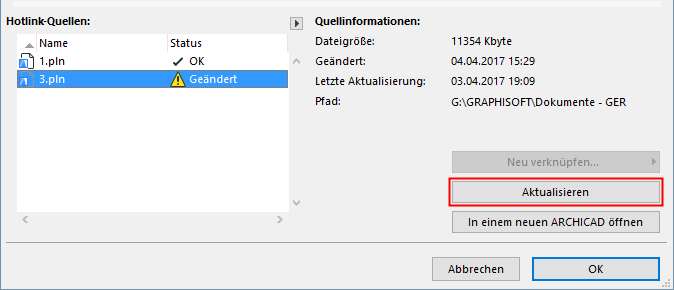
Dieser Befehl ist auch im Kontextmenü eines platzierten Hotlinks verfügbar als: Hotlink-Modul > Modul und alle zugehörigen Hotlinks aktualisieren.
Anmerkung: Zum Festlegen der Aktualisierungs-Präferenzen beim Öffnen oder Publizieren einer Datei mit Hotlinks verwenden Sie die Dropdown-Optionen unter Optionen > Arbeitsumgebung > Datensicherheit & Integrität > Hotlink Aktualisierung.
Siehe Hotlink Aktualisierung.
Aktualisieren, dann Vergleichen
Wenn Sie ein Hotlink-Modul aktualisieren, haben Sie die Möglichkeit, das Modellvergleichsfenster zu starten, das Ihnen hilft, genau zu visualisieren, was sich durch die Aktualisierung geändert hat.
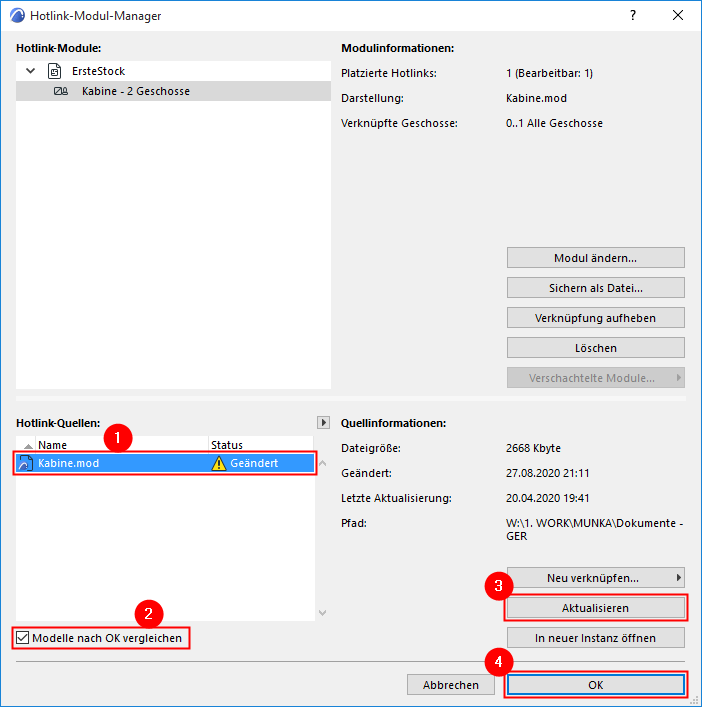
Siehe ARCHICAD-Modelle vor und nach der Hotlink-Aktualisierung vergleichen.
Anmerkung: Dies ist für IFC- oder Rhino-Quelldateien nicht verfügbar.
Öffnet die ausgewählte Quelldatei in einer neuen ARCHICAD-Instanz.
Siehe auch Modul in einem separaten ArchiCAD bearbeiten.
Hotlink-Quelldatei Statusmeldungen
•OK: Die Module der Quelldatei sind aktualisiert.
•Geändert: Die Quelldatei wurde geändert. Zur Aktualisierung derjenigen Module in Ihrem Projekt, die in dieser Quelldatei ihren Ursprung haben, müssen Sie Aktualisieren verwenden.
•Fehlt: Sie haben Module aus dieser Datei in Ihrem Projekt platziert, aber ARCHICAD kann die Quelldatei nicht finden. Damit das Aktualisieren dieser Module möglich ist, müssen Sie zunächst die Quelldatei finden. Verwenden Sie Neu verknüpfen..., um die fehlende Datei zu lokalisieren.
•Nicht verfügbar: Die Quelldatei ist entweder eine alte Teamwork-Datei (ein Teamwork-Dateiformat aus einer älteren Version als ARCHICAD 13), oder es handelt sich um ein auf einer BIMcloud liegendes Teamwork-Projekt aus ARCHICAD 13 oder jünger. Sie haben in letzterem Fall eventuell keinen Zugriff auf diese Quelle, da Sie eine Demo-Version von ARCHICAD verwenden oder keinen Teamwork-Schutzschlüssel verwenden, oder Sie haben kein Teamwork-Zugriffsrecht auf diese Quelle.
•Eigene: Eigene Quelldateien sind Dateien, die mit einer ARCHICAD-Version vor ARCHICAD 12 gespeichert wurden. Damit diese Module aktualisiert werden können, müssen Sie zunächst die eigene Quelldatei öffnen und sie in Version 12 erneut abspeichern.
|
Modul-Status |
Symbol |
|
Normal |
|
|
Verschachtelt |
|
|
Geändert |
|
|
Aktualisiert |
|
|
Gelöscht |
|
|
Modul ändern... |
|
|
Link unterbrochen |
|
|
Quell-Datei neu verknüpfen |
|
|
Verschachtelte Module übergehen |
|
|
Fehlende |
|